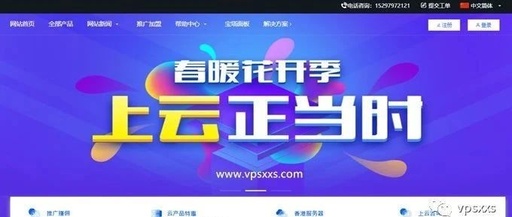服务器配置与管理课后答案网页搜索出现问题
公司服务器如何管理维护运行
维护分为硬件和软件维护
硬件也就是设备的维修和更换哪里坏了换哪里,硬盘不够加硬盘,还有就是日常的维护,除尘工作
软件就是操作系统的维护,平常注意修复系统漏洞。数据的保存备份。最重要的是网络服务,常用的就是www和ftp,参数设置正确就行。
个人愚见!!!
现在大多数的公司都会配备自己的服务器,也都是自己找人在维护,但是这样付出的代价也高,一年的电费,和网管的工资,在加上平时维护的费用,需要二三万。不如找个专业的机房托管,省钱、省心、省人,而且比自己维护的更到位、更稳定。
有这方面需要的话可以联系我 我资料里有联系方式
IIS 建立网站
准备:
1、一台安装好的 Windows 2003 服务器,并且已经安装了 IIS
6。
2、下载 windows 版的 PHP 二进制压缩包
安装:
解压缩 PHP 二进制压缩包到 C:php 目录下(这里假设 C: 盘是系统盘,即安装了Windows 系统的盘,如果系统盘是 D: 盘,则解压缩到 D:php 目录下,以此类推,下同)。
然后打开“我的电脑”->“属性”->“高级”->“环境变量”->“系统变量”->“path”,编辑其值,在前面增加下面的路径地址:
C:php;C:phpdlls;C:phpextensions;C:phpsapi;
将 php.ini-dist 或 mended 复制到 C:Windows 目录下,并改名为 php.ini,一般正式发布网站的服务器用 php.ini-dist,而作为调试用的服务器用 mended 更好。当然一般情况下,这个 php.ini 还是需要根据实际情况来修改的。
下面来介绍一下几个必要的修改选项:
以下是引用片段: extension_dir = "C:phpextensions" 这个是 PHP 扩展所放置的目录,请确保跟你实际安装的目录相同。 extension=php_mbstring.dll ;extension=php_big_int.dll extension=php_bz2.dll extension=php_cpdf.dll extension=php_crack.dll extension=php_curl.dll extension=php_db.dll extension=php_dba.dll extension=php_dbase.dll extension=php_dbx.dll extension=php_domxml.dll ;extension=php_exif.dll ;extension=php_fdf.dll ;extension=php_filepro.dll extension=php_gd2.dll extension=php_gettext.dll extension=php_hyperwave.dll extension=php_iconv.dll ;extension=php_ifx.dll ;extension=php_iisfunc.dll extension=php_imap.dll ;extension=php_interbase.dll extension=php_java.dll extension=php_ldap.dll ;extension=php_mcrypt.dll extension=php_mhash.dll extension=php_mime_magic.dll extension=php_ming.dll extension=php_mssql.dll extension=php_msql.dll ;extension=php_oci8.dll extension=php_openssl.dll ;extension=php_oracle.dll extension=php_pdf.dll extension=php_pgsql.dll ;extension=php_printer.dll extension=php_shmop.dll ;extension=php_snmp.dll extension=php_sockets.dll ;extension=php_sybase_ct.dll extension=php_w32api.dll extension=php_xmlrpc.dll extension=php_xslt.dll extension=php_yaz.dll extension=php_zip.dll
上面这些,开头没有加分号的是打开的扩展,加了分号的是没有打开的扩展。上面的设置包含了在 Windows 2003 上默认安装情况下可以打开所有扩展(这里列出的是 php
4 的)。
session.save_path = c:sessions
这个是 session 文件默认保存的目录,这个目录必须是一个存在的目录,不然默认的 session 功能会无效。我这里设置的是一个 ramdisk 上的一个目录。将 session.save_path 设置在 ramdisk 上可以加快 session 处理的速度。如果你没有安装 ramdisk,你可以把它指定到其他盘的任何一个目录下,如 C:sessions 目录、C:WindowsTemp 目录等。
OK,基本工作作完了,现在该配置 IIS 了。
打开“ 信息服务(IIS)管理器”,在“ Web 服务扩展”里,选择“添加一个新的 Web 服务扩展”,扩展名可填写“PHP ISAPI 扩展”,要求的文件选择:C:phpsapiphp4isapi.dll(如果安装的是 PHP5,则此处是 C:phpsapiphp5isapi.dll,下同),并设置扩展状态为允许。
打开“网站”->“属性”->“ISAPI 筛选器”->“添加”,筛选器名称可填写“PHP”,可执行文件仍然选择 C:phpsapiphp4isapi.dll。
打开“网站”->“属性”->“主目录”->“应用程序设置”->“配置”->“应用程序扩展”->“添加”,可执行文件还是选择 C:phpsapiphp4isapi.dll。扩展名填写“.php”,动作限制为“HEAD,GET,POST”。
打开“网站”->“属性”->“文档”->“启用默认内容文档”->“添加”,可以将 index.php 添加为默认内容文档。
然后选择“服务器机器名”->“所有任务”->“重新启动 IIS”来重启 IIS。
测试
在默认网站发布目录下,建立一个测试页面:
下载:phptest.php
phpinfo();
?>
如果打开这个页面能够看到 php 安装配置信息,就算是安装成功了。
如果想要更优化的执行 php 程序,可以安装 ZendOptimizer-2.6.0-Windows-i386.exe ,这个东西安装非常简单,这里就不介绍了。
升级
现在升级就非常简单了。只需要将新版本的 PHP 二进制压缩包下载下来,将原来的 C:php 目录删除,将新版本解压缩到 C:php 目录中,然后重新启动一下 IIS 就可以了。不需要修改任何配置,也不需要往 System32 目录中复制任何文件。是不是很方便啊?
如何给HP ProLiant系列服务器配置iLO远程管理模块
iLO是 Intergrated Light-Out 的缩写,是惠普特有的远程管理功能。 HP ProLiant G5、G6、G7、G8系列服务器,采用的iLO版本包括iLO2、iLO3、iLO4,它们的配置方式相同。
iLO2/iLO3/iLO4地址配置
服务器加电后,当屏幕出现“Intergrated Light-Out
2 Advanced Press [F8] to Configure”提示时,按F8键,进入iLO2的高级设置。
在“Network”菜单中选择“DNS/DHCP”,使用空格键将DHCP Enable状态改为“OFF”,然后按F10键保存。如下图:
选择“Network”菜单中的“NIC and TCP/IP”,进入网络配置界面,在这里设置iLO2接口的IP地址、子网掩码和网关。设置完毕后按F10保存。如下图:
注:本手册中未介绍的选项不建议用户进行修改
iLO2/iLO3/iLO4管理账户口令设置
iLO2/iLO3/iLO4的默认用户名为Administrator,大小写敏感, 默认密码在服务器前面板上系留的长方形白色条形码纸片上。
a.恢复iLO出厂设置
如下图,进入iLO高级设置后,“File”菜单下面的”Set Defaults”选项可以恢复iLO的初始设置, 如果不慎忘记了iLO的登录用户名及密码, 可以在这里把iLO还原为出厂设置, ,退出iLO设置需选择“File”菜单下面的”Exit”选项。
b.设置iLO账号
在”User”菜单下可以添加, 修改用户组,用户名, 密码及操作权限, 修改完毕需按[F10]保存
网页搜索出现问题
打不开网页的原因及处理办法:
1.与设置代理服务器有关 。有时出于某些方面考虑,在浏览器里设置了代理服务器(控制面板选项—连接—局域网设置—为LAN使用代理服务器),设置代理服务器是不影响QQ联网的,因为QQ用的是4000端口,而访问互联网使用的是80或8080端口。这就是很多人不明白为什么QQ能上,而网页不能打开的原因。而代理服务器一般不是很稳定,有时候能上,有时候不能上。如果有这样设置的,把代理取消即可。
2.病毒感染。表现在打开IE时,在IE界面的左下框里提示:正在打开网页,但半天没响应。在任务管理器里查看进程,把鼠标放在任务栏上,按右键—任务管理器—进程,看看CPU的占用率如何,如果是100%,可以肯定,是感染了病毒,查查是哪个进程占用了CPU资源,找到后,然后点击结束,如果不能结束,则要启动到安全模式下把该东东删除,还要进入注册表里:开始—运行,输入regedit,在注册表对话框里,点编辑—查找,输入那个程序名,找到后,点鼠标右键删除,然后再进行几次搜索,就能彻底删除干净。
3.DNS服务器解释出错 。DNS即域名服务器(Domain Name Server),它把域名转换成计算机能够识别的IP地址,若DNS服务器出错,则无法进行域名解释,自然就不能上网。这种情况有时候是网络服务接入商即ISP的问题,可打电话咨询ISP;有时候则是路由器或网卡的问题,无法与ISP的DNS服务连接。 此时可把路由器关一会再开,或者重新设置路由器。或者是网卡无法自动搜寻到DNS的服务器地址,可以尝试用指定的DNS服务器地址。在网络的属性里进行:控制面板—网络和拔号连接—本地连接—右键属性—TCP/IP协议—属性—使用下面的DNS服务器地址。不同的ISP有不同的DNS地址。
4.系统文件丢失导致IE不能正常启动 。原因有:系统的不稳定 表现为死机频繁、经常莫名重启、非法关机造成系统文件丢失;软硬件的冲突 常表现为安装了某些程序引起网卡驱动的冲突或与IE的冲突;病毒的侵扰 导致系统文件损坏或丢失。 如果是第一种情况,可尝试修复系统,放入原安装光盘,一定要原安装光盘,在开始—运行里输入sfc /scanow,按回车。如果是第二种情况,可以把最近安装的硬件或程序卸载,2K或XP的系统可以在机器启动后,长按F8,进入启动菜单,选择“最后一次正确的配置”,若是XP系统,还可以利用系统的还原功能,一般能很快解决问题。 如果是XP的系统因超线程CPU的原因,可以在BIOS里禁用超线程,或升级到SP2。 如果是第三种情况,则要对系统盘进行全面的查杀病毒。
5.IE损坏。以上方法若果都不奏效,有可能是IE的内核损坏,应重装IE或换个浏览器,如遨游浏览器就很不错,打开速度快。
页面地址:http://www.youmibao.com/d/24008/969.html